
Sisu
Muud jaotisedFilmitööstusel on täielik õigus oma intellektuaalsele omandile. DVD-d ostes peaksite aga saama ostetuga teha kõike, mida soovite, kui te ei levita materjali loata edasi. Järgige neid samme DVD või Blu-ray kopeerimiseks, et saaksite filme vaadata lisaks DVD-mängijale ka arvutist, mängukonsoolist või mobiilseadmest.
Sammud
1. meetod 2-st: riputage DVD arvutisse
DVD-de kopeerimiskaitse alistamiseks laadige alla programm.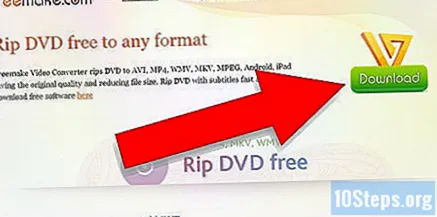
- Võrrelge erinevaid tooteid, lugege hoolikalt kõiki avaldatud andmeid ja otsige erapooletuid tarbijate ülevaateid, et saaksite valida parima toote.
- Valige toode, millel on tasuta prooviperiood, et saaksite seda enne pühendumist proovida.
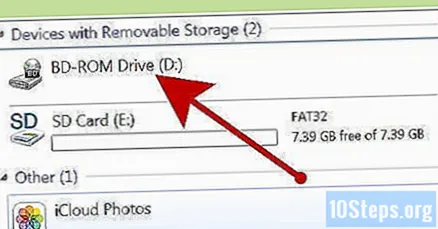
Sisestage DVD, mille soovite rippida, oma arvuti DVD-draivi. Kui teil on mitu draivi, valige draiv, mis sisaldab DVD-d, mille soovite arvuti ekraanil rippida.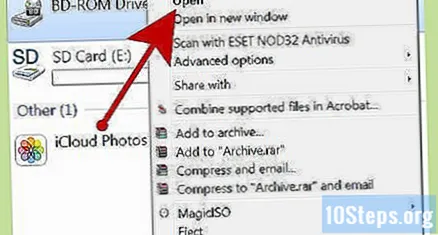
Kopeerige DVD sisu kõvakettale või meediumiserverisse.- Avage menüü Start, klõpsake nuppu Arvuti, paremklõpsake kettal ja valige Avasta.
- Leidke failikaust, mis ütleb: VIDEO_TS. Lohistage kaust kuhu soovite DVD-d kopeerida. See on teie arvutis vaadatava põhilise ripituse lõpp. Teil pole vaja transkodeerimist, kui soovite faili kahandada või DVD-d mobiilseadmes vaadata.
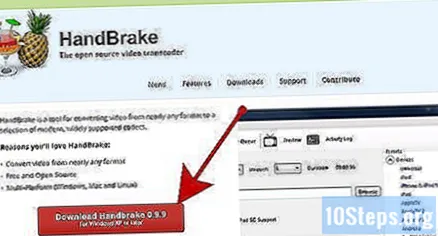
Laadige alla kodeerimise tarkvara. Google'i otsingu tegemisel leiate veebis palju tasuta võimalusi, kuid käsipidur on parim valik. Kontrollige, kas programmis on mitmesuguste platvormide, sealhulgas iOS-i ja mängukonsoolide eelseadistused.
Avage DVD-de allikas, mille soovite käsipiduris või muus transkodeerimistarkvaras kopeerida. Tarkvara otsib peatükkide pealkirju ja markereid. Kui programm pealkirju ei võta, saate käsitsi klõpsata transkoodri vahekaardil Peatükid ja sisestada peatükkide pealkirjad. Mõni programm ei suuda isegi õiget pealkirja valida. Ja siis peate pealkirja DVD-lt salvestama ja pealkirja käsitsi kontrollima.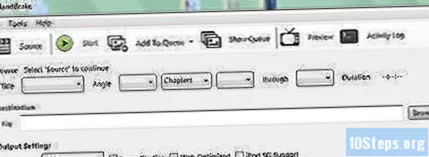
Otsustage, kuhu soovite oma filmi viia. Paljudel programmidel on vahekaart Sihtkoht. Klõpsake vahekaardil nuppu Sirvi ja valige asukoht, kuhu soovite oma faili salvestada.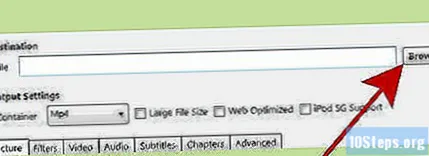
- Faili jagatud failina salvestamiseks meediumiserverisse või võrku lisatud salvestuskasti kaardistage jagamine võrgukettana.
- Navigeerige vastavasse kausta, paremklõpsake ja valige menüüst Map Network Drive.
Timmige heliriba. Näiteks saate säilitada filmi originaalse Dolby Digital (AC3) heliriba ja luua varukoopia seadmetele, mis pole varustatud AC3-ga.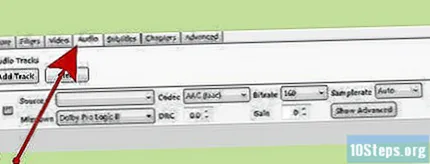
- Klõpsake oma kodeerimise tarkvara vahekaardil Heli ja subtiitrid.
- Valige soovitud heliriba. Valige menüüs Audio Codec AAC.
- Valige veerus "mixdown" Dolby Digital II. Jätke kõik bitikiiruse, valimiskiiruse ja DRC seaded nende vaikeväärtustele.
- Teisele helirajale liikumine. Valige sama heliriba allika pealkirjast.
- Valige helikoodekite loendist AC3.
- Otsige kasti, kus on kirjas ainult sunnitud subtiitrid. Kui valite keele, mis erineb näitlejate kõnepruugist, aitab see ruut märkides vältida sunnitud subtiitreid.
DVD kopeerimiseks klõpsake transkodeerimistarkvara nupul Start.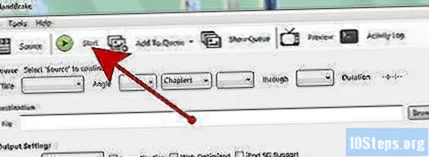
Esitage ripitud filmi oma meediumipleieris veendumaks, et teil on soovitud kvaliteet.
Meetod 2/2: Rippige DVD Macis
Laadige alla käsipiduri ümberkodeerimise tarkvara. Kui teie Macil on Core 2 Duo või uuem protsessor, hankige kiiremaks rippimiseks 64-bitine versioon.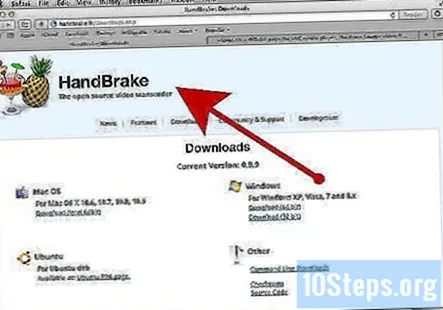
Laadige alla VLC-meediumipleier. Kui olete valinud käsipiduri 64-bitise versiooni, vajate VLC-mängija 64-bitist versiooni. See sisaldab libdvdcss, DVD-de dekrüpteerimise teeki, mis on loodud DVD-de kopeerimiskaitse rikkumiseks, kui ta Macis taasesitatakse.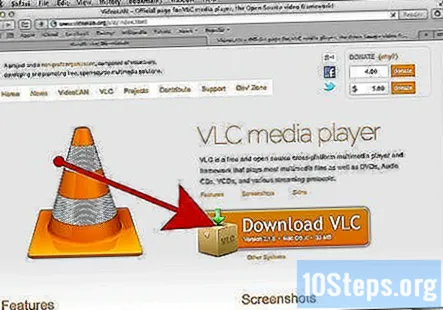
Käivitage Macis käsipidur. Käsipidur avab teie ekraanil dialoogiboksi. Valige DVD, mille soovite rippida, ja klõpsake nuppu Ava.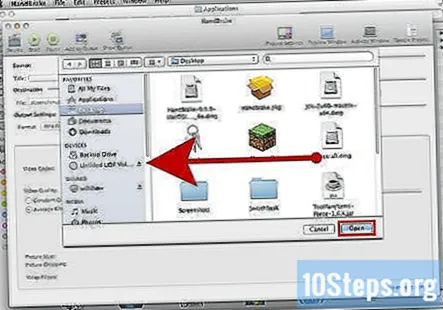
Oodake, kuni käsipidur teie DVD-d skannib. Kui skannimine on lõppenud, klõpsake jaotise Pealkiri kõrval oleval kastil. Valige hüpikmenüüst pikim pealkiri.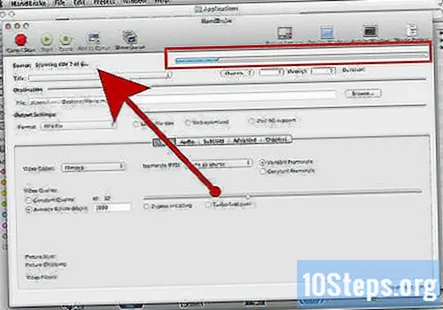
- Võite näha 99 peaaegu sama pikkusega pealkirja. See tähendab, et DVD on autoriõigusega kaitstud. Avage oma Apple DVD Playeri rakendus. Valige menüüribalt Go -> Pealkiri ja valige pealkiri, mille kõrval on linnuke. Valige käsipiduris see pealkiri.
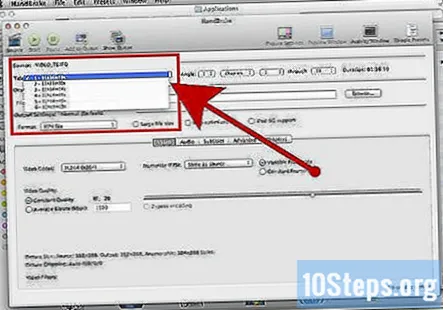
- Kui soovite rippida mitu pealkirja (nagu DVD-l, kus on mitu TV-osa), valige 1 pealkiri, andke sellele failialal ainulaadne nimi ja klõpsake nuppu Lisa järjekorda. Korrake toimingut, kuni olete kõik soovitud pealkirjad oma kodeerimisjärjekorda lisanud.
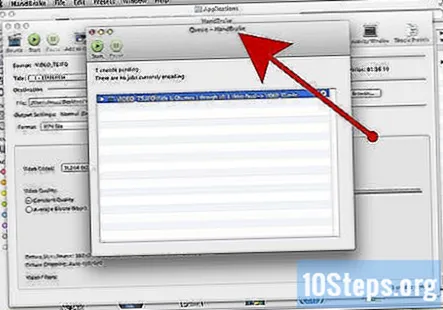
- Võite näha 99 peaaegu sama pikkusega pealkirja. See tähendab, et DVD on autoriõigusega kaitstud. Avage oma Apple DVD Playeri rakendus. Valige menüüribalt Go -> Pealkiri ja valige pealkiri, mille kõrval on linnuke. Valige käsipiduris see pealkiri.
Klõpsake käsipiduri akna ülaosas nuppu Toggle Presets. Võite vajutada ka käsku T. Valige oma ripitud DVD-le eelseade selle seadme tüübi põhjal, mida soovite seda vaadates kasutada. Samuti saate valida universaalse, et seda mängida mis tahes Apple'i seadmes.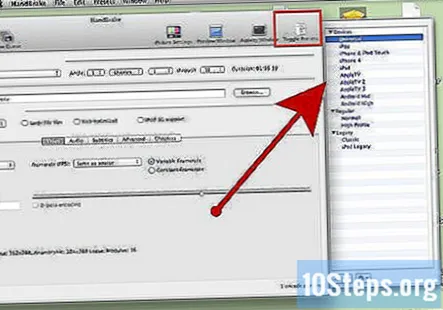
Klõpsake hammasrattaikoonil. Valige rippmenüüst Muuda vaikeseadeks.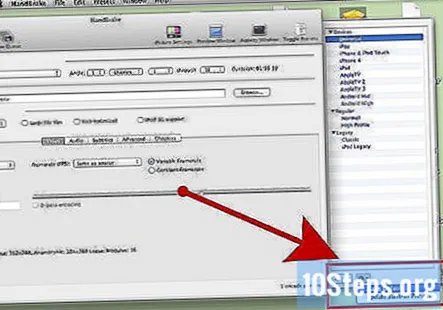
Kontrollige, kas teie DVD-l on video põimitud. Klõpsake käsipiduri eelvaate aknal ja sirvige DVD-kaadreid. Kui näete sakilisi pilte, on teie DVD video põimitud.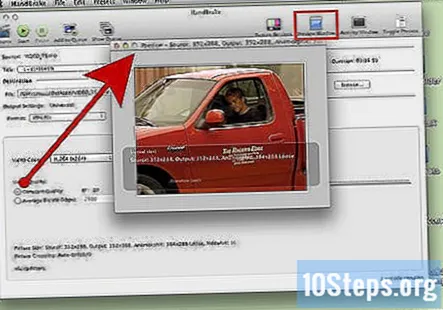
- Klõpsake nuppu Seaded. See avab uue akna nimega Pildiseaded.
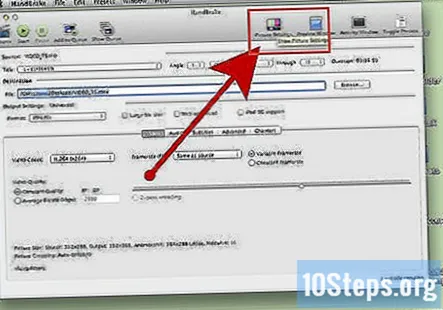
- Valige Filtrid. Libistage liugurit Decombi ja Deinterlace'i vahel paremale.
- Klõpsake Deinterlace'i kõrval oleval rippmenüül. Valige Kiire ja vaadake filmi eelvaade, et näha, kas see parandas sakilisi raame.
- Klõpsake nuppu Seaded. See avab uue akna nimega Pildiseaded.
Failimahu vähendamiseks muutke heli. Alustamiseks klõpsake vahekaarti Heli.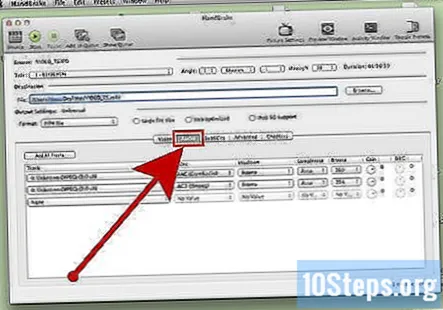
- Eemaldage helirajad, mida te ei vaja, sh keelerajad.
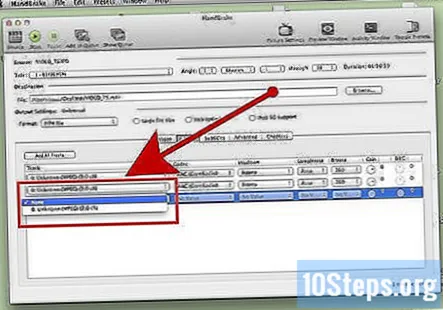
- Kui te pole ühendatud ruumiheliga, võite ruumi kokkuhoiuks eemaldada 5.1-kanalilise heliriba või segada selle stereosignaaliga.
- Eemaldage helirajad, mida te ei vaja, sh keelerajad.
Põletage subtiitrid, klõpsates vahekaardil Käsipiduri subtiitrid. Valige subtiitrid, mille soovite oma lõppfaili lisada.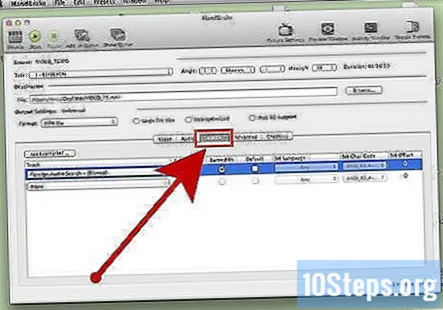
Klõpsake nuppu Start ja oodake, kuni video ümber kodeerib käsipidur. See protsess võib võtta üsna palju aega.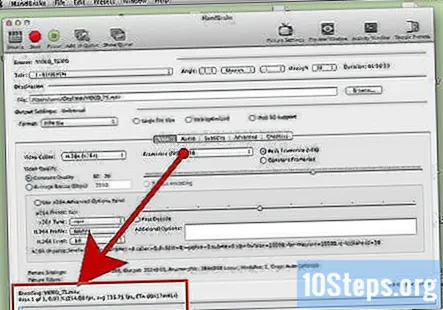
Lisage metaandmed, nagu kaanekunst, näitering ja kokkuvõtted. Selle protsessi hõlbustamiseks saate alla laadida selliseid programme nagu MetaX, iFlicks või Video Monkey. Samuti saadab käsipidur täidetud ripid otse MetaX-ile.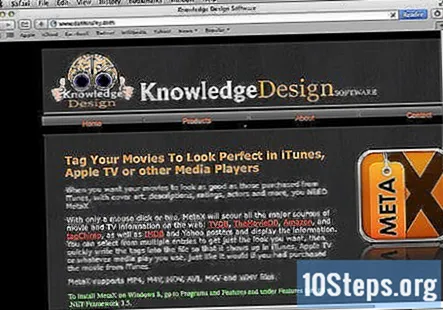
Lohistage film oma iTunes'i teeki ja vaadake seda.
Kogukonna küsimused ja vastused
Näpunäited
- Kui soovite ripitud DVD uuele 4,7 GB suurusele DVD-le kirjutada, peate sageli kõigepealt selle kokku tõmbama, kuna originaalsed DVD-d sisaldavad tavaliselt rohkem kui 4,7 GB andmeid. Otsige programme, mis suudaksid luua ripitud DVD-kataloogi, mis mahub 4,7 GB kettale ilma pildi või helikvaliteedi märgatavate muutusteta.
- Mitme DVD kopeerimiseks otsige transkodeerimisprogrammi, millel on pakkide järjekorra võime. Rippimisprotsess võib toota kümmekond või rohkem üksikut faili, seega on kõige parem luua iga DVD jaoks oma kõvakettale uus kaust.
- DVD-de rippimine võtab suurema osa teie protsessori mahust, nii et rippige filme aja jooksul, et te ei peaks arvutit millekski muuks kasutama. Näiteks käivitage protsess ja laske sellel üleöö töötada.
- Kui teil on Blu-ray-kirjuti, BD-R-kettad ja programm, mis suudab dekrüpteerida võimsaid Blu-ray-algoritme, saate Blu-ray kiiritamiseks sarnast protsessi kasutada. Pange tähele, et tavalisel DVD-l on umbes 8,5 GB sisu; Blu-ray-l on kuni 50 GB sisu.
Hoiatused
- Rippitud filmid võivad kõvakettal palju ruumi võtta. Liiga täis kõvaketas võib teie arvuti jõudlust oluliselt mõjutada.
- Vältige DVD-de rippimist, kui see on vastuolus teie riigi autoriõiguse seadustega.
Asjad, mida vajate
- PC või Mac
- Programm DVD kopeerimiskaitse alistamiseks
- 4,7 GB tühi DVD
- Kodeerimise tarkvara (käsipidur)
- Metaandmete programm (MetaX, iFlicks või Video Monkey)

